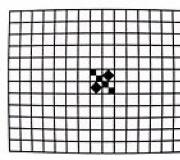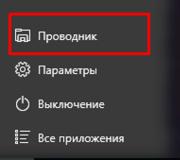Prečo telefón nesťahuje nič z internetu. Prečo sa aplikácie a hry nesťahujú z Obchodu Play v systéme Android
Majitelia Androidu neustále čelia potrebe sťahovať informácie a aplikácie do svojho zariadenia. Program Play Market výrazne uľahčuje vyhľadávanie potrebného obsahu a sťahovanie hier a aplikácií. Mnoho ľudí si jednoducho nevie predstaviť existenciu smartfónu či tabletu bez tohto virtuálneho obchodu. Stáva sa však, že pri pokuse o stiahnutie hudby alebo filmu sa používateľovi na obrazovke zobrazí chybové hlásenie a odmietnutie služby.
Dôvody problémov na trhu Play
Služba Play Market je najpohodlnejšia a najspoľahlivejšia na použitie v systéme Android. Všetko slúži na zabezpečenie slušnej úrovne využívania technológie, no niekedy môžu nastať problémy s používaním alebo prihlasovaním sa do služby.
Hlavné dôvody, prečo nie je možné vstúpiť na trh Play:
- žiadny účet Google;
- prítomnosť škodlivého softvéru (softvéru) vo vašom zariadení;
- zlyhanie nastavenia dátumu a času;
- preplnená vyrovnávacia pamäť;
- Výpadky internetového pripojenia.
Ak sa aplikácie nestiahnu
Často sa stáva, že služba funguje, ale nestiahne požadované informácie. Tu je tiež potrebné venovať pozornosť niekoľkým dôležitým bodom. Po nainštalovaní Play Marketu začne natešený používateľ sťahovať aplikácie, no nič sa nedeje. Zdá sa, že lišta sťahovania sa pohla, ale nič nefunguje. Problém je tiež celkom riešiteľný.
Návrat k predchádzajúcej verzii služby Play Market
Niekedy sa stačí len „vrátiť“ na predposlednú verziu Play Marketu.
- Ak chcete odstrániť aktualizácie, prejdite na "Aplikácie" ("Správa aplikácií").
- Nájdite Play Market, kliknite naň.
- V ponuke, ktorá sa otvorí, vyberte položku „Odstrániť aktualizácie“.
Ak by predchádzajúce kroky nestačili, existuje univerzálna metóda.
Väčšinou po týchto manévroch trvá prvé spustenie a aktualizácia aplikácie dlhšie, no všetko opäť funguje ako hodinky.
Ak nemôžete sťahovať súbory bez Wi-Fi
Niektorí používatelia zariadení so systémom Android môžu čeliť situácii, keď Play Market funguje perfektne cez Wi-Fi, ale pri pokuse o stiahnutie niečoho cez mobilný internet sa zobrazí „Súbor sa nepodarilo stiahnuť“. Moment je nepríjemný, ale za pár minút je odstránený. Môže za to nesprávne nastavenie mobilného internetu.

Video: Zapnite a vypnite limit údajov na pozadí v systéme Android
Ak nie je dostatok pamäte na stiahnutie zo služby Play Market
Mnohí majitelia zariadení pracujúcich na Androide poznajú situáciu, keď je súbor čiastočne stiahnutý alebo systém zobrazuje hlásenie „Nedostatok miesta v pamäti Androidu“. Tu musíte uvoľniť pamäť.
Môžete urobiť nasledovné:
- zbaviť sa nepotrebných aplikácií a hier;
- jasné správy;
- presunúť niektoré aplikácie na pamäťovú kartu.
Toto je najjednoduchšia vec na uvoľnenie pamäte. Na dôkladnejšie čistenie je možné použiť aj rôzne pomôcky.
Najpopulárnejšie a ľahko použiteľné sú Clean Master a Link2SD. Tu je dôležité príliš neupratovať, no pri podrobnom zoznámení je všetko jasné a zvládne to aj začiatočník.
Video: čo robiť, ak vám v systéme Android dôjde pamäť
Čo robiť, ak služba Play Market zobrazí chybové hlásenie
Pri pokuse o stiahnutie informácií sa často zobrazí správa o rôznych druhoch chýb. Ani tu neprepadajte panike. Všetko sa dá ľahko vyriešiť, ak viete o problémoch výskytu. Poďme analyzovať najčastejšie chyby a nájsť spôsoby, ako ich vyriešiť.
- chyba číslo 194. Skúste vymazať vyrovnávaciu pamäť a odinštalovať aktualizácie, odpojte a znova pripojte Wi-Fi. Ak nedôjde k pozitívnemu výsledku, stiahnite si cez iný účet;
- chyba číslo 403. Aplikácia sa nenačíta z dôvodu používania rôznych účtov na rovnakom zariadení. Skúste sa prihlásiť pomocou iného účtu;
- chyba číslo 413. Aktualizácie a aplikácie sa nesťahujú. V nastaveniach kliknite na „Vymazať údaje“ pre aplikáciu „Služby Google Play“ a potom kliknite na „Zastaviť“. Robíme to isté pre trh Google Play a vymažeme vyrovnávaciu pamäť;
- chyba číslo 491. Hovorí o nemožnosti sťahovať a aktualizovať aplikácie. Tu začneme odstránením účtu Google;
- chyba číslo 492. Robíme nasledovné: "Nastavenia" - "Aplikácie" - "Služby Google Play" - "Vymazať údaje" - "Zastaviť". To isté urobíme pre trh Google Play. Ak nenastali žiadne pozitívne zmeny, vráťte sa späť na pôvodné nastavenia;
- chyba číslo 495. Negatívna odpoveď pri sťahovaní a aktualizácii produktov z Play Market. Rieši sa to touto metódou. V službe Play Market začiarknite políčko „Vymazať údaje“. Rovnaký postup vykonávame s rámcom služieb Google. Prejdite na Google a odstráňte svoj účet. Reštartujte zariadenie, znova pridajte účet a vychutnajte si výsledok;
- chyba číslo 498. Sťahovanie z Play Market je prerušené. Problémom je tu preplnená vyrovnávacia pamäť. Vyčistite vnútornú pamäť nepotrebných aplikácií a súborov. Vymažte vyrovnávaciu pamäť;
- chyba číslo 504. Nedovoľuje sťahovanie aplikácie. Problém riešime týmto spôsobom. V nastaveniach otvorte Play Market a zvoľte "Vymazať údaje". Potom v "Boot Manager" vymažeme údaje. Znova stiahneme aplikáciu;
- chyba číslo 919. Aplikácia je načítaná, ale nedá sa otvoriť. Vymažte vnútornú pamäť;
- chyba číslo 921. Neumožňuje sťahovanie aplikácií. Vyčistíme zvyškové súbory vyrovnávacej pamäte v službe Google Play Market. Ak to nepomôže, údaje vymažeme cez ponuku „Nastavenia“ – „Aplikácie“ – „Vymazať údaje“;
- chyba číslo 923. Odstránime účet Google, vymažeme pamäť a znova vstúpime do účtu Google;
- chyba číslo 927. Služba Play Market sa aktualizuje. Počkajte na dokončenie aktualizácie a skúste to znova;
- chyba číslo 941. Často sa objaví, keď je úlohou aktualizovať aplikáciu. Odstránené rovnakou metódou ako chyba 504;
- chyba 961. Ak chcete odstrániť, vymažte vyrovnávaciu pamäť.
Toto sú hlavné spôsoby riešenia najbežnejších problémov, existujú však prípady, v ktorých je potrebný individuálny prístup. Problém nedostatočnej vnútornej pamäte je pomerne častý. Tu sa hodí znalosť sťahovania súborov z Obchodu Play na pamäťovú kartu.
Video: ako odstrániť všetky chyby v Obchode Play
Ako uložiť informácie z Obchodu Play na SD kartu
Keď vám dôjde voľná interná pamäť, je vhodné použiť externé úložné zariadenia. Tie sú zastúpené všetkými druhmi flash diskov a pamäťových kariet. Flash disky pre smartfóny sa nazývajú microSD karty. Je vhodné si na ne uložiť nejaké informácie.
Tu je to, čo môžete urobiť, keď je vaša interná pamäť plná:

Video: ako preniesť aplikácie, súbory, údaje na pamäťovú kartu microSD v systéme Android
Na zabezpečenie stabilnej prevádzky vášho gadgetu stačí dodržiavať určité opatrenia:
- aby ste zabránili krádeži údajov, používajte iba zabezpečené prehliadače a programy;
- uistite sa, že dátum a čas zodpovedajú vášmu časovému pásmu - nesprávne nastavenie dátumu a času môže viesť k poruchám;
- preplnená vyrovnávacia pamäť je jedným z hlavných problémov, vymažte ju včas;
- sledujte zapĺňanie vnútornej pamäte.
Ak pri práci so systémom Android dodržiavate tieto jednoduché pravidlá, pravdepodobnosť chýb pri sťahovaní a aktualizácii aplikácií v službe Play Market je minimalizovaná.
V prípade problémov s Obchodom Play často pomáha vymazanie vyrovnávacej pamäte alebo aktualizácia či vrátenie samotného obchodu s aplikáciami, ako aj vymazanie pamäte. V každom prípade je potrebné pochopiť, že v tomto odvetví neexistujú žiadne neriešiteľné problémy. Nie nadarmo si používatelia vyberajú túto službu na vyhľadávanie a sťahovanie obsahu.
Nedávno som sa stretol s takým problémom, že naliehavá potreba aktualizovať aplikáciu a v blízkosti nebola dostupná sieť WI-FI. Rozhodol som sa aktualizovať pomocou mobilnej siete, odstránil som začiarknutie v markete, no sťahovanie sa stále nespustilo, namiesto toho Play market napísal „Čaká sa na WI-FI sieť“ a proces sa zastavil. V nastaveniach Play Market samozrejme neexistuje žiadna možnosť súvisiaca s príčinou tohto problému.
Video. Aplikácie sa nesťahujú z Play Market bez WI-FI na Xiaomi s MIUI 7
Video. Aplikácie sa nesťahujú z Play Market bez WI-FI na Xiaomi s MIUI 8
Prečo Xiaomi odmieta sťahovať aplikácie a hry pomocou mobilnej siete
V skutočnosti sa ukázalo, že všetko je veľmi jednoduché a zrozumiteľné a za tento problém nemôže herný trh. Operačný systém môjho Xiaomi - MIUI má takú funkciu ako vstavaný bootloader. Je zodpovedný za sťahovanie, aktualizácie, ich rýchlosť, veľkosť - no, vo všeobecnosti za všetko, čo súvisí so sťahovaním dát do smartfónu. V tomto prípade všetky aplikácie automaticky prevezmú jeho nastavenia. Ak napríklad bootloader sťahuje iba cez WI-FI, tak bez ohľadu na to, ako chcete, bez toho nič nestiahnete. To je presne to, čo sa stalo, Play Market jednoducho nemohol aktualizovať aplikáciu, pretože veľkosť súboru počas sťahovania bola väčšia ako maximálna povolená v nastaveniach zavádzača.Aby ste mohli sťahovať a aktualizovať aplikácie nielen cez WI-FI, ale aj cez mobilnú sieť, postupujte podľa pokynov nižšie.
Pokyny na nastavenie zavádzača Xiaomi (MIUI)
Najprv prejdite na „Nástroje“ – Nástroje na pracovnej ploche smartfónu. Tu vyberieme ikonu "Na stiahnutie" - Stiahnutie.
Otvorí sa pred nami okno, kde si môžeme prezerať stiahnuté aplikácie, hry, obrázky a všetko v tomto duchu. Nás zaujímajú nastavenia, a tak klikneme na tlačidlo s tromi bodkami v pravom hornom rohu.

Vyskakujú položky ponuky, z ktorých jedna sa nazýva „Nastavenia“ - Nastavenia. Je to on, koho potrebujeme, klikneme naň.

Teraz hľadáme slovné spojenie „Limit veľkosti sťahovania“ – obmedzenie mobilného internetu. V predvolenom nastavení je zvyčajne 1 MB. Nie sme s tým spokojní, keďže chceme inštalovať aplikácie s veľkou veľkosťou. Ťukneme na túto položku.

Vyberte si z potrebných možností tú, ktorá nám vyhovuje a kliknite na "OK".
To je všetko, teraz môžete bezpečne sťahovať a aktualizovať aplikácie pomocou mobilného internetu.
Poznámka: Ak nemáte na svojom smartfóne neobmedzený internet alebo veľmi rýchlo spotrebúvate vyhradenú prevádzku, potom je najlepšie zvoliť malé veľkosti sťahovaných súborov, pretože to môže zasiahnuť vašu peňaženku.
Tablet už dlho a tvrdohlavo zaberá dôležitú a neoddeliteľnú súčasť života moderného ľudstva. Predtým bolo možné využívať všetky výhody internetu a elektronického zariadenia len doma cez počítač. Dnes to už vôbec nie je potrebné, prenosný tablet sa dá použiť kdekoľvek. S jeho pomocou obchodníci úspešne vedú pracovný proces, používatelia majú možnosť navzájom komunikovať prostredníctvom sociálnych sietí, hrať hry a čítať knihy. Čo však robiť, ak váš tablet nestiahne aplikácie, ktoré potrebuje? Toto je skutočný problém pri používaní modulu gadget. Spustí sa inštalácia aplikácie, v jednom momente na obrazovke vyskočí okno s číslom chyby alebo len s chybou.
Hlavné dôvody, prečo tablet nesťahuje aplikácie
Používatelia najčastejšie používajú program play-market, kvôli jeho rozšírenosti a dopytu spôsobil množstvo chýb a chýb. Pri hlbšom ponorení sa do tohto problému každý špecialista chápe, že nie je príliš veľa dôvodov, prečo si z tejto aplikácie nestiahne tablet. Vývojári sú si týchto problémov dobre vedomí, no ich úplné odstránenie si vyžiada neskutočné množstvo práce, ktorá môže vyvolať ešte viac chýb. Používatelia sa preto musia s takýmto problémom vyrovnať sami, odvolávajúc sa na odporúčania odborníkov.
Postup
Ak chcete znova načítať hry, programy a ďalšie informácie do svojho modulu gadget, skúste postupovať podľa niekoľkých z nasledujúcich odporúčaní:
- reštartujte zariadenie. Často je to práve táto manipulácia, ktorá vám umožňuje obnoviť stabilnú prevádzku aplikácie;

- dôvodom, prečo tablet nesťahuje aplikácie, môže byť nedostatok pamäte. Prítomnosť veľkých programov a hier, hudby v pamäti môže viesť k nesprávnemu sťahovaniu, čo spôsobuje jeho chybu. Uvoľnite pamäť z nepotrebných súborov, programov a pokúste sa znova vykonať manipuláciu;
- často je dôvodom aplikácia Google Play. V jednom momente jednoducho prestane správne fungovať. Musíte prejsť na nastavenia, vybrať "aplikácie", potom kliknúť na Play Market, vymazať vyrovnávaciu pamäť a vymazať údaje;
- aj tak sa nic nestalo? Potom skúste odinštalovať aktualizácie a vrátiť starú verziu aplikácie. Potom by ste sa mali pokúsiť znova načítať hru alebo program;

- skutočnosť, že tablet nesťahuje súbory, môže byť spôsobená slabým internetovým pripojením. Prístup na web môžete skontrolovať pomocou akéhokoľvek iného prehliadača. Prejdite naň a skúste prejsť na akúkoľvek stránku. Prebieha sťahovanie cez wi-fi? Potom ho vypnite a znova zapnite. Ak cez 3G, vypnite režim v lietadle;

- nastavte dátum a čas. Ak nie sú správne nainštalované, trh s hrami nemôže fungovať vôbec. Ak to chcete urobiť, prejdite do nastavení systému Android, v sekcii systém vyberte nastavenie dátumu a času. Najlepšou možnosťou je synchronizácia času cez sieť. Synchronizácia tiež nefunguje vždy stabilne, ak je čas nastavený nesprávne, tablet sa znova nestiahne na pamäťovú kartu. V takom prípade stačí vypnúť synchronizáciu a nastaviť dátum/čas manuálne podľa pokynov na obrazovke.
Po vykonaných manipuláciách operačný systém tabletu Android stále nesťahuje súbory? Obráťte sa na servisné stredisko, skúsení odborníci vám pomôžu vyrovnať sa s týmto problémom.
Mnoho používateľov skôr či neskôr čelí problémom so sťahovaním aplikácií z trhu Google Play. Môžu to byť najrôznejšie chyby alebo iné možné dôvody, kvôli ktorým sa aplikácie nemusia načítať alebo sa načítajú neúplne. No keďže každý problém či chyba má svoju príčinu, existujú aj spôsoby, ako ju vyriešiť.
Prečo sa aplikácie nesťahujú zo služby Play Market
Existuje veľa dôvodov, prečo sa aplikácie z trhu Google Play nedajú stiahnuť, a každý z nich má svoju vlastnú príčinu a možnosti riešenia. Prvým krokom je určiť príčinu problému, aby ste zvolili ten najsprávnejší prístup k jeho riešeniu.
Aplikácie sa nebudú sťahovať
Ak pri pokuse o stiahnutie aplikácie trh Play zamrzne a zatvorí sa alebo sa zobrazí text „Nedostatok miesta na zariadení“, problém môže byť v samotnom serveri Google Play alebo v množstve voľnej pamäte.
Riešenie: Ak je dôvod skutočne v službe Google Play Market, musíte počkať asi 15 minút a skúsiť to znova. Za zmienku tiež stojí, že ak na serveri prebiehajú rozsiahle technické práce, používatelia sú nevyhnutne upozornení textovým upozornením, ktoré označuje ich načasovanie. Tvorba.
V prípadoch, keď sa na obrazovke objaví text o nedostatku voľného miesta v zariadení alebo na SD karte, stačí vyčistiť pamäť odstránením niektorých málo používaných aplikácií v zariadení alebo na pamäťovej karte. Po vymazaní pamäte sa aplikácie znova stiahnu z Play Market.
Programy nie sú úplne stiahnuté
Používatelia niekedy čelia problémom, keď program alebo hra nie je úplne stiahnutá. Dôvodom je problém s vyrovnávacou pamäťou zariadenia.
Riešenie: Ak chcete problém vyriešiť, vymažte vyrovnávaciu pamäť služby Google Play Market a Google Play. Na vymazanie vyrovnávacej pamäte služby Play Market potrebujete:
- Choď do nastavení".
- Potom prejdite do časti Aplikácie> Všetko.
- Vyberte „Google Play Market“.
- Kliknite na „Vymazať vyrovnávaciu pamäť“.
Rovnaká kombinácia akcií sa používa na vymazanie vyrovnávacej pamäte služieb Google Play. ("Nastavenia"> "Aplikácie"> "Služby trhu Google Play"> "Vymazať vyrovnávaciu pamäť").
Po vykonaní akcií sa aplikácie úplne stiahnu.
Súbory sa nesťahujú cez mobilnú sieť alebo Wi-Fi
Cez mobilnú sieť (3G)
Pred hľadaním riešenia problému skontrolujte, či je v nastaveniach zariadenia povolený prenos dát a či je v hornej časti obrazovky zobrazený indikátor dát mobilného internetu (3G alebo H / H +).
Riešenie: skúste v nastaveniach zariadenia zakázať a povoliť funkciu „Prenos údajov“ a ak to nepomôže, zapnite „Režim v lietadle“ (režim letu), počkajte 1 minútu a vypnite. Ak problém pretrváva, pravdepodobne máte dopravné obmedzenie. Ak chcete objasniť informácie a vyriešiť problém s týmto obmedzením, musíte sa obrátiť na svojho mobilného operátora.
Cez Wi-Fi
Dôvodom, prečo sa aplikácie zo služby Google Play Market nesťahujú pomocou siete Wi-Fi, môže byť slabé alebo nedostatočné pripojenie. Ak sa proces sťahovania nespustí alebo sa zastaví na 0 % a po niekoľkých sekundách sa zobrazí text „Vypršal časový limit“, uistite sa, že problém je vo vašom internetovom pripojení. Môžete to skontrolovať aj tak, že sa pokúsite načítať ľubovoľnú stránku (napríklad google) v prehliadači zariadenia a ak sa stránka nenačíta, problém je v slabom pripojení.
Riešenie: najprv sa musíte pokúsiť reštartovať zariadenie, pretože vo väčšine prípadov to pomáha vyriešiť problém (ak je to zo strany zariadenia, nie smerovača Wi-Fi). Tiež stojí za to pokúsiť sa vypnúť a zapnúť wi-fi na miniaplikácii alebo reštartovať smerovač.
Aplikácie sa nesťahujú kvôli chybe služby Play Market
Ak sa vyskytnú problémy so sťahovaním aplikácie z Obchodu Play v dôsledku chyby, na obrazovke zariadenia sa zobrazí text s popisom chyby a dôvodom jej výskytu. Existuje optimálny a hlavne efektívny spôsob riešenia takýchto problémov, ktorý využívajú používatelia zariadení so systémom Android.
Riešenie: vykonajte tvrdý reset, tj resetujte zariadenie na výrobné nastavenia. Ak to chcete urobiť, prejdite na „Nastavenia“ a potom kliknite na „Obnoviť a resetovať“. Ďalej musíte vybrať "Obnoviť nastavenia", po ktorom sa všetky nastavenia zariadenia obnovia na výrobné nastavenia.
Poznámka: Pred resetovaním zariadenia si zálohujte svoje zariadenie, aby ste predišli strate dôležitých údajov. Zálohu je možné použiť po obnovení továrenského nastavenia, po ktorom sa obnovia všetky údaje.
Ako vytvoriť zálohu v systéme Android
Trh Google Play nefunguje
Existuje len veľmi málo prípadov, keď trh Google Play prestane fungovať, čo používateľom bráni v sťahovaní aplikácií. Celkovo existujú dve možnosti riešenia tohto problému:
Riešenie č. 1: odinštalujte aktualizácie služby Google Play Market a služby Google Play. Na odstránenie aktualizácií služby Market a služieb sa používa rovnaký algoritmus akcií:
- Choď do nastavení".
- Ďalej v časti „Aplikácie“.
- Vybrať všetko".
- Potom vyberte „Google Play Market“ alebo „Google Play Services“.
- Kliknite na tlačidlo „Odinštalovať aktualizácie“.
Riešenie č. 2: odstráňte a potom pridajte svoj účet Google. Prejdite do časti Nastavenia > Účty Google > Nastavenie účtu > Odstrániť účet Google. Potom reštartujte zariadenie a potom znova pridajte svoj účet Google.
Ďalšie problémy so sťahovaním aplikácií
Existujú aj ďalšie problémy, ktoré znemožňujú sťahovanie aplikácií z trhu Play.
Chyba s textom „Úroveň filtrovania obsahu neumožňuje nahrávanie“
Chyba v tomto texte znamená vekové obmedzenie, ktoré stiahnutá aplikácia obsahuje.
Riešenie: musíte povoliť všetky vekové kategórie, ak to chcete urobiť, prejdite do nastavení Obchodu Google Play, potom prejdite na položku „Prispôsobiť filter“ a začiarknite políčka vedľa všetkých aplikácií. Po kliknutí na tlačidlo „OK“ bude používateľ vyzvaný, aby vymyslel alebo zadal štvormiestne heslo (ak bolo nastavené). Heslo slúži na to, aby nikto okrem vlastníka zariadenia nemohol meniť vekové kategórie.
Chyby „Pripojiť kartu SD“ a „Poškodená karta SD“.
Takéto chyby znamenajú, že používateľ má poškodenú pamäťovú kartu.
Riešenie: Najprv musíte pripojiť pamäťovú kartu k počítaču pomocou čítačky kariet a pokúsiť sa preniesť všetky súbory z karty do počítača, pretože ak sa pamäťová karta konečne pokazí, súbory na nej nie je možné obnoviť. . Potom sa pokúste skontrolovať chyby na pamäťovej karte pomocou príkazu chkdsk v príkazovom riadku (Win + R> cmd) alebo ju skúste naformátovať. Ak SD karta stále nefunguje, budete si musieť kúpiť novú.
Ako sťahovať z Play Market na SD kartu
Za zmienku stojí, že relatívne nové smartfóny všetkých značiek majú vstavanú pamäť 8 Gb a viac a po zaplnení celej vnútornej pamäte sa aplikácie začnú automaticky sťahovať na SD kartu.
Ak má používateľ smartfón starého modelu, ktorý má malé množstvo vnútornej pamäte a je potrebné, aby sa všetky aplikácie okamžite stiahli na pamäťovú kartu, musíte vykonať niekoľko nasledujúcich akcií:
- Prejdite na „Nastavenia“ vášho zariadenia.
- Vyberte položku "Pamäť".
- Pod štítkom „Predvolený disk na nahrávanie“ vyberte „SD karta“.
Po vykonaných akciách sa všetky stiahnuté aplikácie ihneď nainštalujú na pamäťovú kartu.
Ako sa vyhnúť budúcim problémom so sťahovaním. Čo nastaviť
Nie je možné zabrániť chybám služby Play Market alebo iným problémom so sťahovaním. Možno si môžete stiahnuť aplikácie z iných zdrojov ako Play Market, ale predtým si určite musíte zaobstarať dobrý antivírus. Aj v nastaveniach zariadenia v časti „Zabezpečenie“ musíte povoliť inštaláciu aplikácií z iných zdrojov.
Pomocou jednej z metód riešenia problémov a chýb bude môcť každý používateľ obnoviť možnosť sťahovať aplikáciu z trhu Google Play, ako aj naučiť sa sťahovať aplikácie priamo na kartu SD a nie na vstavanú kartu. v pamäti.
Napriek prevahe zdrojov tretích strán s programami pre Android zostáva vstavaný Play Market hlavným zdrojom aplikácií pre tento operačný systém. Play Market, ktorý poskytuje pohodlný prístup k centralizovanej databáze osvedčeného softvéru, sa však nemôže pochváliť stopercentnou spoľahlivosťou a stabilitou. Existuje mnoho príkladov nesprávneho fungovania Android Store. Používatelia sa teda často sťažujú, že aplikácie z Obchodu Play nie sú nainštalované alebo sa vôbec nesťahujú.
Môže to mať veľa dôvodov: zlyhanie nastavení, chyby v samotnom obchode, problémy s internetovým pripojením, prítomnosť vírusov, ťažkosti so zjednotením platformy pre rôzne procesory a oveľa viac. Kvôli mnohým potenciálnym dôvodom môže byť ťažké určiť zdroj problému, často musíte konať, čo sa nazýva metóda poke, skúšať jednu alebo druhú vec. A teraz si predstavme, že máte práve takúto situáciu a nemôžete okamžite určiť, prečo sa aplikácie z Obchodu Play nesťahujú. V takom prípade musíte začať hľadať tým najjednoduchším.
Ak sa chcete vyhnúť účinkom dočasných zlyhaní a porúch, reštartujte zariadenie. Niekomu sa to môže zdať veľmi samozrejmé, no práve táto metóda vám často umožňuje obnoviť normálnu prevádzku aplikácií vrátane obchodu Google Store.
Stratené systémové nastavenia
Ak reštart nepomôže, krok za krokom skontrolujte správnosť všetkých nastavení systému, ako aj nastavenia internetového pripojenia. Po prvé sa uistite, že máte v telefóne správne nastavený dátum a čas, po druhé musíte byť pripojení k účtu Google a po tretie, pripojenie k internetu musí byť stabilné.

Ak sa sťahovanie nespustí alebo sa po chvíli zobrazí hlásenie „Časový limit vypršal“, problém je s najväčšou pravdepodobnosťou v internetovom pripojení. Ak Play Market nesťahuje aplikácie cez mobilný internet, skontrolujte, či nie sú nejaké obmedzenia na mobilnú prevádzku. Môžete to urobiť v časti „Prenos údajov“ alebo „Kontrola dopravy“.

Používanie upravených verzií služby Play Market
Ak je to možné, vyhnite sa používaniu upravených alebo napadnutých verzií služby Play Market, často môžu fungovať nesprávne. Ak takýto program používate, odinštalujte ho a aktualizujte na najnovšiu verziu.
Hromadenie konfliktných dočasných súborov
Ďalším a veľmi častým dôvodom takýchto problémov s obchodom Google je hromadenie dočasných údajov v jeho priečinkoch a vyrovnávacej pamäti. Prejdite do sekcie správy aplikácií, nájdite tam Google Play, zastavte ho a vyčistite kliknutím na tlačidlá „Vymazať vyrovnávaciu pamäť“ a „Vymazať údaje“. To isté robíme pre aplikácie Google Play Services a Google Service Framework.

Ako dodatočné opatrenie sa odporúča ísť do sekcie Účty - Synchronizácia a zrušte začiarknutie všetkých dostupných políčok. Potom sa musí smartfón reštartovať, znova začiarknuť políčka v sekcii synchronizácie a znova ho reštartovať.

Vďaka týmto jednoduchým manipuláciám môžete odstrániť väčšinu problémov, ktoré vznikajú v obchode Play.
Chyby s aktualizáciami Google Play
Je možné, že Play Market nesťahuje aplikácie kvôli prítomnosti niektorých chýb v jeho aktualizácii. Skúste sa vrátiť k predchádzajúcej verzii obchodu, pre ktorú znova prejdite do sekcie správy aplikácií, nájdite tam Google Play a kliknite na tlačidlo „Odinštalovať aktualizácie“.

Okrem toho môžete skúsiť odinštalovať aktualizácie aplikácií Služieb Google Play a Google Service Framework.
Problémy s účtom Google
Play Market je úzko prepojený s používateľským účtom Google, takže nezaškodí vylúčiť problémy aj z tejto stránky. Skúste to najskôr. Ak to chcete urobiť, prejdite do nastavení, otvorte aplet "Účty", vyberte položku Google, otvorte pre ňu ponuku a vyberte možnosť "Odstrániť účet".

Reštartujte zariadenie a znova sa prihláste. Prípadne si môžete vytvoriť nový účet Google a prihlásiť sa pomocou neho. Ak smartfón nezačne sťahovať aplikácie z Obchodu Play a potom je potrebné hľadať príčinu problému na zariadení.
Nedostatok pamäte
Aplikácie sa nemusia stiahnuť alebo nainštalovať, ak má vaše zariadenie málo fyzickej pamäte. Skontrolujte, či je v telefóne dostatok voľného miesta, v opačnom prípade odstráňte alebo presuňte niektoré údaje na pamäťovú kartu. Na odstránenie dočasných súborov môžete použiť program ako Ccleaner alebo Clean Master. Ak je množstvo miesta uvoľneného s ich pomocou malé, preneste niektoré aplikácie na externú kartu. Ak to chcete urobiť, prejdite do sekcie správy aplikácií, prepnite sa na kartu „SD-karta“, označte požadované aplikácie a kliknite na tlačidlo „Presunúť na kartu SD“.

Po prenesení na mapu môžu widgety niektorých aplikácií prestať fungovať. Je tiež nežiaduce prenášať systémové aplikácie na externé médiá.
Regionálne a vekové obmedzenia
Hry a aplikácie zo služby Play Market sa tiež nemusia dať stiahnuť z dôvodu regionálnych obmedzení. V tomto prípade používateľ zvyčajne dostane správu „Aplikácia nie je dostupná vo vašej krajine.“ Obísť toto blokovanie nie je ťažké. Sú dve možnosti. Prvá možnosť zahŕňa použitie služby VPN, druhá je stiahnutie inštalačného súboru APK aplikácie alebo hry zo špecializovaného zdroja www.apkmirror.com(APKMirror). Službu môžete využiť aj vy apps.evozi.com ktorý vám umožňuje „narovnať“ odkazy na aplikácie Google Play.
Neznámy kód chyby 24
Používateľ môže naraziť na túto chybu pri pokuse o preinštalovanie aplikácie, ktorá bola predtým odinštalovaná. Príčinou zlyhania sú súbory programu zostávajúce v systémových priečinkoch. Chyba je odstránená nasledovne. Musíte prejsť do systémového priečinka / údaje / údaje / a vymažte z neho adresár alebo základný súbor so zmienkou o názve nainštalovanej aplikácie. Na vykonanie tejto operácie sú potrebné práva root.

Poradie na stiahnutie
Za zmienku stojí aj ďalšia častá porucha v obchode – aplikácie sa nesťahujú z obchodu Play a v obchode sa píše „Čaká na stiahnutie“. Vo všeobecnosti je v poriadku, ak používateľ práve sťahuje a inštaluje viacero aplikácií. Tiež sa môže zobraziť hlásenie, keď je aplikácia z nejakého dôvodu dočasne nedostupná v Obchode Play. Iná vec je, keď správa dlho nezmizne, čo zvyčajne indikuje chybu v zavádzacej sekvencii. Vo väčšine prípadov sa problém vyrieši jednoduchým vymazaním frontu sťahovania. Spustite Play Market, prejdite do sekcie „Moje aplikácie a hry“, nájdite tam zaseknuté stiahnuté súbory a odstráňte ich. Ak chyba pretrváva, po zastavení obchodu vymažte vyrovnávaciu pamäť Obchodu Play a dočasné údaje.

Mnohé z chýb majú kód, ktorý vám môže pomôcť určiť príčinu problému a podniknúť príslušné kroky. Napríklad chyba s kódom 403 najčastejšie označuje konflikt medzi dvoma účtami na rovnakom zariadení, chyby 194, 492, 413, 495, 498, 504 - prítomnosť „extra“ súborov vo vyrovnávacej pamäti a adresároch Play Market, ako ako aj Google Services Play "a" Google Service Framework ". Tieto chyby sa riešia vymazaním vyrovnávacej pamäte a údajov aplikácie. Ak však chcete opraviť kód chyby 491, musíte začať odstránením svojho účtu Google.
A nakoniec, radikálnou metódou je resetovanie zariadenia na výrobné nastavenia. Rovnako ako blikanie je to extrémna možnosť a má zmysel uchýliť sa k nej iba vtedy, keď iné metódy nepriniesli požadovaný výsledok.